OpenBlockS 600を運用してみよう!――初期設定とWeb管理インターフェイスの利用 3ページ
システムメニュー
前述のとおり、ログイン直後には「システム」メニューの「システム情報」画面が表示されている。また、右上には、「システム情報」のほかに「基本設定」「詳細設定」「メンテナンス」「ユーザー登録」のタブが表示され、それぞれを選択して表示する情報や行う操作を切り替えられる。
初期設定が済んだ直後には「ユーザー登録」を選択してユーザー登録を行うことをお勧めする。なぜなら、ユーザー登録を行うと以下のようなメリットがあるからだ。
- 無償保証期間が1年から3年に延長
- アプリケーションマネージャを利用できる
- ファームウェアのオンラインアップデートが可能になる
Web管理インターフェイスで入力された情報は、PGPによって暗号化されて送信される。このオンライン登録の際はOpenBlockS 600が外部のネットワークとHTTPで通信できる必要があるが、何らかの理由によって外部との接続ができない場合、もしくはオンラインでの登録をしたくない場合には、オフラインでの登録も可能である。その場合は、このWeb管理インターフェイスで情報を入力し保存したあと、「送信情報の確認」ボタンを押して登録情報をダウンロードし、製品添付のマニュアルにある問い合わせ窓口まで送付することで行う。
「システム」の「基本設定」
「システム」の「基本設定」タブでは、WebインターフェイスやSSHサーバー、時刻などを設定する項目が用意されている(図6)。
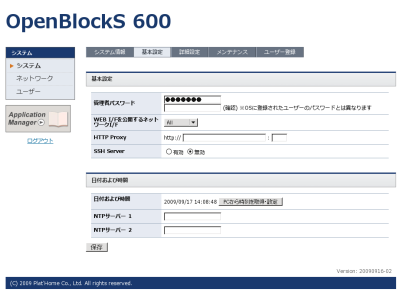
「管理者パスワードの変更」は、初期設定時に設定したWeb管理インターフェイスのパスワードを変更するものである。初期設定の場合と同様に、シリアルコンソールやSSHアクセスで使用するパスワードとは別のものなので注意してほしい。
「Web I/Fを公開するネットワークI/F」では、Web管理インターフェイスを公開するネットワークインターフェイスを制限できる。デフォルトではETHER-1およびETHER-2の両方からアクセスが可能だが、Web管理インターフェイスへのアクセスを特定のネットワークのみに制限したい場合には、ここで設定できる。
「HTTP Proxy」では、オンラインユーザー登録やアプリケーションマネージャの利用、ファームウェアのオンラインアップデートなどの際に利用するHTTPプロキシを設定できる。Web管理インターフェイスは外部とHTTPおよびFTPで通信を行うが、設置したOpenBlockS 600が外部のネットワークと通信を行う際にProxyサーバーが必要となる環境の場合には、ここで設定を行っておこう。
「SSH Server」では、SSHサーバーの有効/無効を設定する。工場出荷状態では「無効」になっているので、OpenBlockS 600にSSH経由でログインするにはここでSSHサーバーを有効にしておく必要がある。なお、有効にしたSSHサーバーは22/tcpというポート番号(SSHの標準的なポート)で、すべてのインターフェースで接続を待つ設定になる。接続待ちを行うポートやインターフェイス、IPアドレスはWeb管理インターフェイスからは変更できない。また、再起動画面の注意書きにもあるが、SSHサーバーのホスト鍵は再起動時に生成される。そのため、SSHサーバーを最初に有効にした直後は、通常よりも再起動に時間がかかってしまう。なかなか起動してこなくても正常な状態なので、途中で電源を切ったりせずにしばらく待つようにしよう。
「日付および時間」では、OpenBlockS 600の内蔵時計の時刻を調整できる。「PCから時刻を取得・設定」ボタンをクリックすると、Webブラウザを動かしているPCと同じ時刻に設定される。また、「NTPサーバー 1」および「NTPサーバー 2」でNTPサーバーを指定しておけば、定期的に時刻の同期が行われるようになる。
なお、ここで指定したNTPサーバーとの時刻の同期はntpdateにて1時間ごとに行われる。ntpdが動作するわけではないので、注意してほしい。ntpdを利用したい場合には、アプリケーションマネージャでのインストールが必要である。